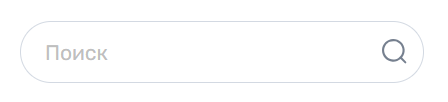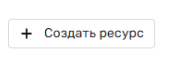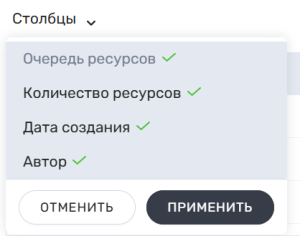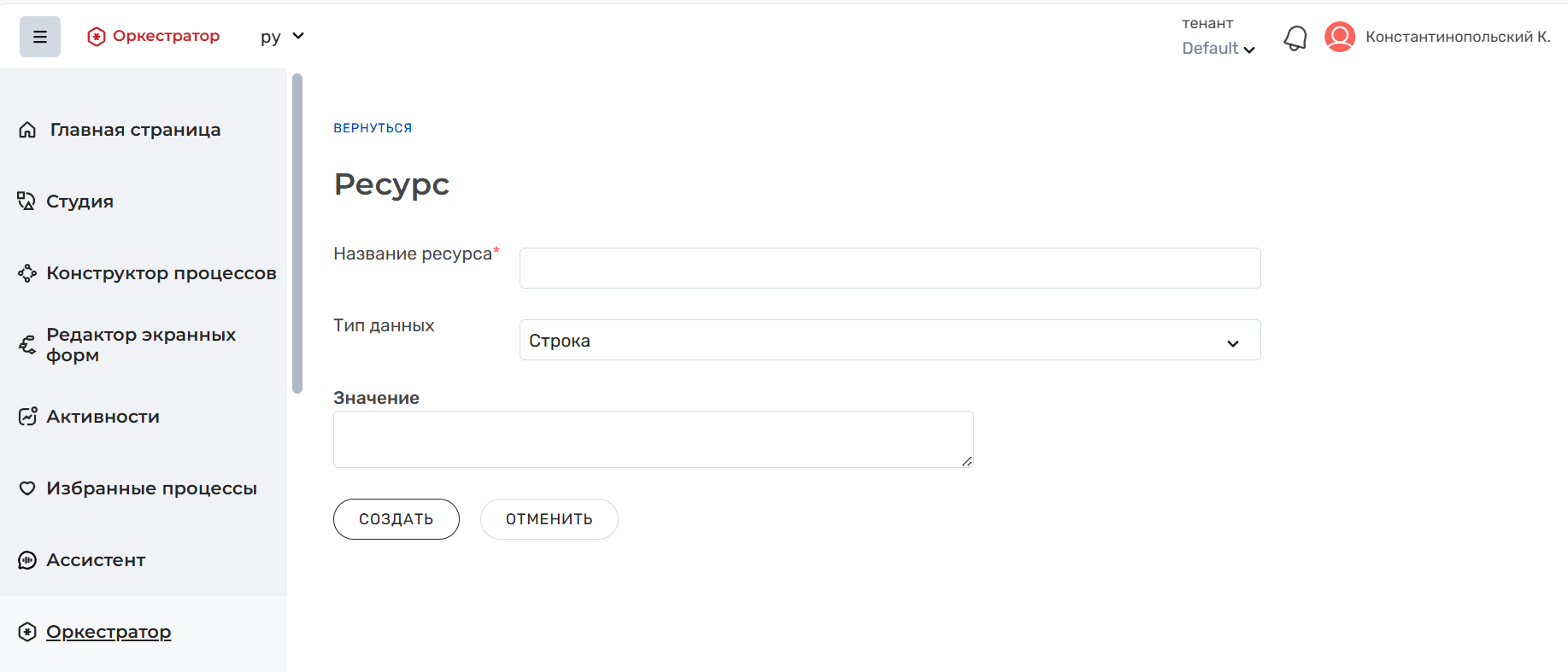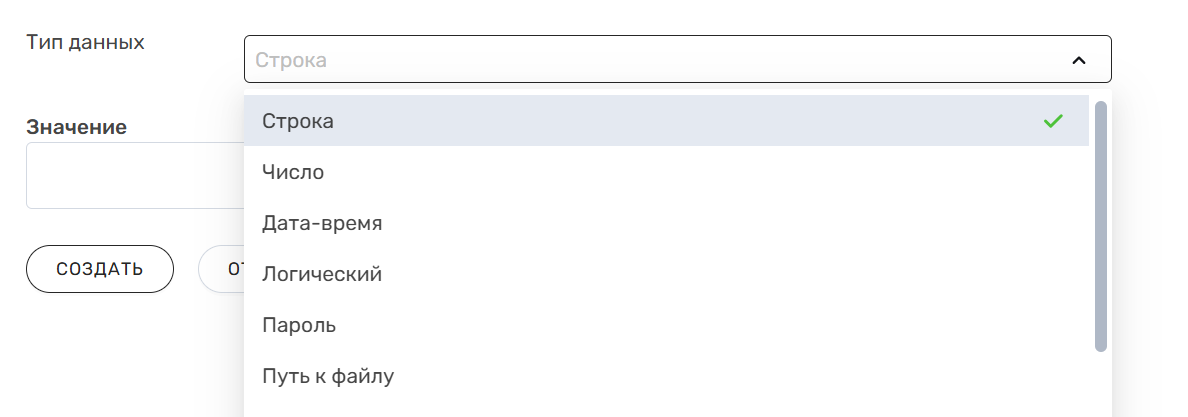История страницы
Раздел "Хранилище ресурсов" предназначен для работы с ресурсами, которые являются внешними по отношению к роботам, проектам роботов, процессам и экранным формам. Такие ресурсы хранятся в базе системы, а не где-то локально или как часть другого объекта (как переменные в роботе).
Раздел "Хранилище ресурсов" позволяет:
| Отображение дочерних элементов |
|---|
В отличии от ресурсов из очередей, ресурсы из хранилища статичны и предназначены для многократного использования. Такие ресурсы не предполагается "обрабатывать", проводя по разным статусам, или блокировать для частного использования только одним субъектом. Ресурсы хранилища всегда доступны всем субъектам (но в границах ролевой модели), можно менять только значение ресурса.
Например, в хранилище можно создать ресурс, содержащий пароль от почты (его периодически меняют, поэтому указать его сразу в роботе нельзя). А , а в очередь ресурсов добавить ресурсы, содержащие номера заявок, которые должен проверить робот. Заявок много, поэтому их будут обрабатывать несколько роботов: за счет статусов и блокировок роботы не будут повторно обрабатывать одни и те же заявки, а проверенные заявки отмечать как обработанные.
Раздел "Хранилище ресурсов" относится к модулю "Оркестратор". Этот модуль отображается на интерфейсе, если пользователю в текущем тенанте доступна роль "Администратор Оркестратора". Если эта роль недоступна, то весь модуль "Оркестратор" (вместе с разделом "Хранилище ресурсов") будет скрыт на интерфейсе.
Интерфейс страницы "Хранилище ресурсов" представлен ниже:
При возникновении любой ошибки (со стороны бэка или фронта), которая не указана в спецификации отдельно (при переходе в раздел, вкладку, открытии окон, нажатии кнопок), выводится уведомление:
"Неизвестная ошибка
Обратитесь к администратору" .
Описание элементов интерфейса
...
страницы "Хранилище ресурсов"
Описание элементов интерфейса страницы "Хранилище ресурсов" представлено в нижеприведенной таблице.
Название элемента |
|---|
Примечание | |
|---|---|
Поле |
без названия
поле поиска
"Поиск" (1) |
|
| Создать ресурс |
| (2) | При нажатии открывается карточка ресурса в режиме создания. |
Требования к странице: 08-01 Создание ресурса
Подробнее Создать ресурс | ||||||
|
|
Описание работы фильтра: Скрытие/отображение столбцов
без названия
таблица ресурсов
- если в текущем тенанте пользователю доступен хотя бы один ресурс
И - если актуальна лицензия на Оркестратор
Подробнее ниже в Требования к таблице ресурсов
без названия
элементы пагинации
Кнопки для перехода между записями таблицы.
Подробнее об элементах управления пагинацией - Пагинация
Требования к таблице ресурсов
...
...
если нет ни одного ресурса, доступного пользователю в текущем тенанте:
Здесь можно просмотреть список ресурсов из хранилища, которые доступны вам в текущем тенанте"- если на сервисе лицензирования не найден файл лицензии:
"Файл лицензии не найден" - если подпись лицензии не валидна:
"Файл лицензии испорчен" - если нет данных о лицензии на Оркестратор (он не лицензирован):
"Компонент ROBIN Orchestrator не лицензирован" - если возникла неизвестная ошибка, из-за которой сервис лицензирования не может передать данные о лицензии:
"Неизвестная ошибка при проверке лицензии"
(подробнее о лицензирования Оркестратора на стр. Лицензирование Robin Orchestrator)
Таблица "Столбцы" отображается, если есть таблица ресурсов. В выпадающем списке есть кнопка "Применить" она применяет, все что выбрано. По нажатию на кнопку подтверждается сделанный выбор, список закрывается, в таблице появляются/скрываются столбцы. Если нажать в сторону, изменения не будут применены. Кнопка "Отменить" не применяет текущие изменения. Таблица будет отображена в предыдущем примененном варианте. | |
Таблица ресурсов (4) | Подробнее в Таблица ресурсов |
Якорь Таблица ресурсов Таблица ресурсов
Описание столбцов и кнопок таблицы ресурсов страницы "Хранилище ресурсов"
| Таблица ресурсов | |
| Таблица ресурсов |
При любых ошибках с лицензией вместо таблицы будет фраза "Здесь можно просмотреть список ресурсов из хранилища, которые доступны вам в текущем тенанте" .
Описание столбцов и кнопок таблицы
Тип элемента
Название элемента
Видимость
Сортировка
Шаблон\пример
Примечание
Название элемента | Шаблон\пример | Описание |
|---|---|---|
| Ресурс (6) |
Пример: Адрес почты | Название ресурса. |
Является ссылкой на карточку ресурса. |
Подробнее в |
Карточка не открывается, если:
|
|
|
|
| Тип данных |
| (7) |
Пример: Строка | Тип данных ресурса. |
Возможно одно из следующих значений:
|
Возможна сортировка по наименованию типа данных ресурсов |
| Значение |
Нет
| (8) | Шаблон значения зависит от типа данных ресурса. Подробнее о всех |
шаблонах указано ниже. | Значение ресурса |
|
| - | При нажатии, если
|
|
Шаблоны значения ресурса в таблице ресурсов
...
dd-m-yyyy hh:mm:ss <смещение относительно UTC>
Доработка в рамках ITRPA-???
...
30-8-2023 15:25:49 +03:00
...
На интерфейсе время отображается в том часовом поясе, который был установлен для ресурса. Например, при создании\редактировании ресурса ему указали московский часовой пояс. У него будет указано "... +03:00". Если раздел откроет пользователь из Уфы, ему также отобразиться значение "... +03:00" (не "... +05:00").
...
Отображается презентационное значение ресурса. Если оно не умещается в 1 строку, то остальную часть можно посмотреть в тултипе.
Если фактическое значение больше, чем презентационное, то полностью его посмотреть можно только через карточку ресурса.
...
Возможные значения:
- Истина
- Ложь
...
********
...
Если у ресурса указали значение, то оно отображается в зашифрованном виде (точки).
Если у ресурса не указали значение, отображается фраза "Пароль не задан"
...
Отображается презентационное значение ресурса. Если оно не умещается в 1 строку, то остальную часть можно посмотреть в тултипе.
Если фактическое значение больше, чем презентационное, то полностью его посмотреть можно только через карточку ресурса.
...
Отображается презентационное значение ресурса. Если оно не умещается в 1 строку, то остальную часть можно посмотреть в тултипе.
Если фактическое значение больше, чем презентационное, то полностью его посмотреть можно только через карточку ресурса.
...
Записей = <количество элементов коллекции>
Доработка в рамках ITRPA-???
...
Записей = 7
...
Пар = <количество записей словаря>
Доработка в рамках ITRPA-???
...
Таблица столбцов: <количество столбцов>; строк: <количество строк>
Доработка в рамках ITRPA-???
...
Таблица столбцов: 7; строк: 3
...
В таблице отображаются ресурсы, которые добавлены в текущий тенант (без группировки):
- По умолчанию записи таблицы отсортированы по названию ресурсов
- Таблица не отображается:
если нет ни одного ресурса, доступного пользователю в текущем тенанте, при этом на экран выводится фраза:
Здесь можно просмотреть список ресурсов из хранилища, которые доступны вам в текущем тенанте"- При любых ошибках с лицензией вместо таблицы будет фраза "Здесь можно просмотреть список ресурсов из хранилища, которые доступны вам в текущем тенанте".
При подведении курсора на название ресурса (5) и последующее на него нажатие осуществляется переход в Карточку ресурсов.
Кнопка "Создать ресурс"
При нажатии кнопки "Создать ресурс" открывается модальное окно "Ресурс".
Якорь Описание элементов интерфейса модального окна "Ресурс" Описание элементов интерфейса модального окна "Ресурс"
Описание элементов интерфейса модального окна "Ресурс"
| Описание элементов интерфейса модального окна "Ресурс" | |
| Описание элементов интерфейса модального окна "Ресурс" |
Описание элементов интерфейса модального окна "Ресурс" представлено в нижеприведенной таблице.
Название элемента интерфейса | Доступные значения\по умолчанию | Описание |
|---|---|---|
| Вернуться | - | При нажатии закрывается страница создания ресурса; происходит возврат на страницу "Хранилище ресурсов". Ресурс создан не будет |
| Название ресурса | - | Название ресурса Пример: Пароль для 1С Данное поле не может быть пустым. В режиме создания/редактирования/изменения в поле появляется кнопка в виде крестика для очищения от текста. |
| Тип данных | Доступные значения: Строка Значение по умолчанию: Строка | Тип данных создаваемого ресурса В списке доступен выбор только одного значения. Выбранное значение влияет на внешний вид поля "Значение". Поле типа данных создаваемого ресурса редактированию/изменению имеющегося ресурса в режиме редактирования карточки ресурсов изменению не подлежит |
| Значение | Наличие значения по умолчанию зависит от выбранного типа данных | Внешний вид поля и вариант настройки его значения зависят от выбранного типа данных. Подробнее в Варианты значения в зависимости от типа данных Т.к. при открытии страницы создания в поле "Тип данных" по умолчанию выбран тип "Строка", то поле ""Значение" по умолчанию выглядит как редактируемое текстовое поле |
| Создать - в режиме создания ресурса | - | При нажатии создание ресурса не происходит и страница не закрывается, если:
Если все проверки пройдены успешно, создается новый ресурс, происходит возврат на страницу раздела "Хранилище ресурсов", появляется уведомление: "Ресурс "Название ресурса" успешно создан" |
| Отменить - в режиме создания ресурса | - | При нажатии открывается окно с сообщением: "Вы уверены, что хотите отменить создание ресурса?" При нажатии на кнопку "Нет", окно закрывается, остается текущая страница При нажатии на кнопку "Да", окно закрывается, происходит возврат на страницу раздела "Хранилище ресурсов", ресурс не создается |
Якорь Просмотр раздела "Хранилище ресурсов" Просмотр раздела "Хранилище ресурсов"
Просмотр раздела "Хранилище
| Просмотр раздела "Хранилище ресурсов" | |
| Просмотр раздела "Хранилище ресурсов" |
Отображается презентационное значение ресурса. Если оно не умещается в 1 строку, то остальную часть можно посмотреть в тултипе.
...
Для того, чтобы просмотреть раздел "Хранилище ресурсов"
...
:
Пользователь
...
должен авторизоваться в системе
...
...
.
...
- Вход в Систему возможен с ролью "Администратор Оркестратора". Если пользователю не доступна роль "Администратор Оркестратора", то модуль "Оркестратор" не отображается
...
- . Если эта роль доступна, выполняется
...
- следующий шаг.
Пользователь
...
переходит в модуль "Оркестратор" - раздел "Хранилище ресурсов".
- На открывшейся странице доступны
...
- следующие функциональные возможности:
Просмотр списка ресурсов, которые доступны
...
пользователю в текущем тенанте,
...
с возможностью сортировки и поиска
...
- Открытие карточки ресурса по нажатию на название ресурса (
...
- 5)
- Создание нового ресурса
...
- -
...
- Создание ресурса
- Удаление ресурсов -
...
Пользователь в разделе "Хранилище ресурсов" может просмотреть список ресурсов.
...
С помощью поиска по названию ресурса
...
можно сузить список выводимых записей таблицы - Столбцы.
С помощью операций сортировки
...
можно вывести в верхнюю часть таблицы те записи, которые представляют интерес.
Если список ресурсов не умещается на одной странице, система распределяет записи по нескольким страницам с учетом выбранного максимума выводимых записей - n: 1я стр. - первые n записей, 2я стр. - вторые n записей и т.д.
...
На каждой странице система отображает записи,
...
которые соответствуют условиям сортировки и слову(ам) в строке поиска.
Якорь Удалить ресурс Удалить ресурс
Удаление ресурса
| Удалить ресурс | |
| Удалить ресурс |
Для того, чтобы удалить ресурс,
...
реализуются следующие действия:
...
- Выполняется
- Просмотр раздела "Хранилище ресурсов".
- Пользователь выбирает в таблице ресурс и в его строке нажимает на
...
- кнопку Удалить
...
- .
- Система проверяет, есть ли ресурс в базе:
- Если ресурс не найден, система выводит предупреждение:
"Ошибка при работе с ресурсом
Ресурс не найден, обновите страницу"
- Если ресурс не найден, система выводит предупреждение:
...
- Сценарий завершается на этом шаге.
- Если ресурс найден, выполняется
...
- следующий шаг.
- Система проверяет, доступен ли ресурс пользователю в текущем тенанте:
- Если недоступен, система выводит предупреждение:
"Работа с ресурсом запрещена
Недостаточно прав для работы с ресурсом "Название ресурса""
- Если недоступен, система выводит предупреждение:
...
- Сценарий завершается на этом шаге.
- Если доступен, выполняется
...
- следующий шаг.
- Система открывает окно с подтверждением удаления:
"Вы уверены, что хотите удалить ресурс "Название ресурса"?" Пользователь нажимает на кнопку "Удалить".
- Система выполняет аналогичные проверки, как в шагах 3-4.
Система закрывает окно с подтверждением.
Система удаляет ресурс.
Система обновляет список ресурсов на странице раздела.
Система выводит уведомление:
"Ресурс "Название ресурса" успешно удален"